Использование системы rescue system – Инструкция по эксплуатации Lenovo S710 All-in-One

3. Перезагрузите компьютер, следуя инструкциям на экране.
Более подробные сведения о решениях для восстановления, доступных на компьютерах, на которых
предварительно установлена ОС Windows 8, см. в справочной информационной системе ОС Windows
8.
Использование системы Rescue System
Внимание: Использование OneKey Recovery приведет к потере данных.
• С помощью OneKey Recovery можно восстановить диск C: компьютера до заводского состояния
или до состояния последнего резервного копирования системы. В результате этой операции все
данные, существующие на диске C:, будут утеряны, но содержимое и формат других разделов
жесткого диска затронуты не будут.
Если вы хотите установить операционную систему и создать ее резервную копию с помощью
OneKey Recovery создание образа и восстановление системы
OneKey Recovery, то нужно отформатировать раздел C: в формате NTFS и установить
операционную систему в раздел C:. В ином случае запустить систему OneKey Recovery
невозможно.
Замечание о служебном разделе:
Файлы и данные, используемые Rescue System, хранятся в служебном разделе. Если этот
раздел удален, использовать Rescue System невозможно. Более подробную информацию см. в
последующих инструкциях:
С помощью чудо-кнопки “Поиск” выберите Приложения ➙ Панель управления ➙
Администрирование ➙ Управление компьютером ➙ Управление дисками. Вы увидите служебный
раздел, который не следует удалять.
Примечание: Файлы восстановления и соответствующие данные, используемые Rescue System,
хранятся в служебном разделе. При удалении или повреждении служебного раздела кем-либо, кроме
уполномоченного специалиста по техническому обслуживанию Lenovo, компания Lenovo не будет
нести ответственности ни за какие потери, возникающие из-за этого удаления или повреждения.
OneKey Recovery
OneKey Recovery — это простое в использовании приложение. Его можно использовать для
восстановления состояния системы по умолчанию или состояния предыдущей резервной копии.
Подробная описание процедуры:
1. Нажимайте и отпускайте клавишу F2 во время включения компьютера, пока не откроется
программа Lenovo Rescue System, затем выберите OneKey Recovery.
Примечание: При восстановлении системы все данные на диске C: будут перезаписаны. Во
избежание потери данных создайте резервную копию важных данных перед восстановлением
системы.
2. Следуйте инструкциям на экране для выбора задачи резервной копии, из которой необходимо
восстановить систему, и диск, на который нужно установить операционную систему, затем
выберите Далее для начала восстановления.
3. Подождите, пока восстановление системы не закончится. Не прерывайте восстановление.
Восстановление загрузчика Windows 10
4. После успешного завершения восстановления системы программное обеспечение предложит
перезагрузить компьютер. Перезагрузите компьютер и загрузите операционную систему.
Lenovo S710 Руководство пользователя
Источник: www.manualsdir.ru
Lenovo 3000 H SERIES: Работаспрограммой RescueSystem
Работаспрограммой RescueSystem: Lenovo 3000 H SERIES
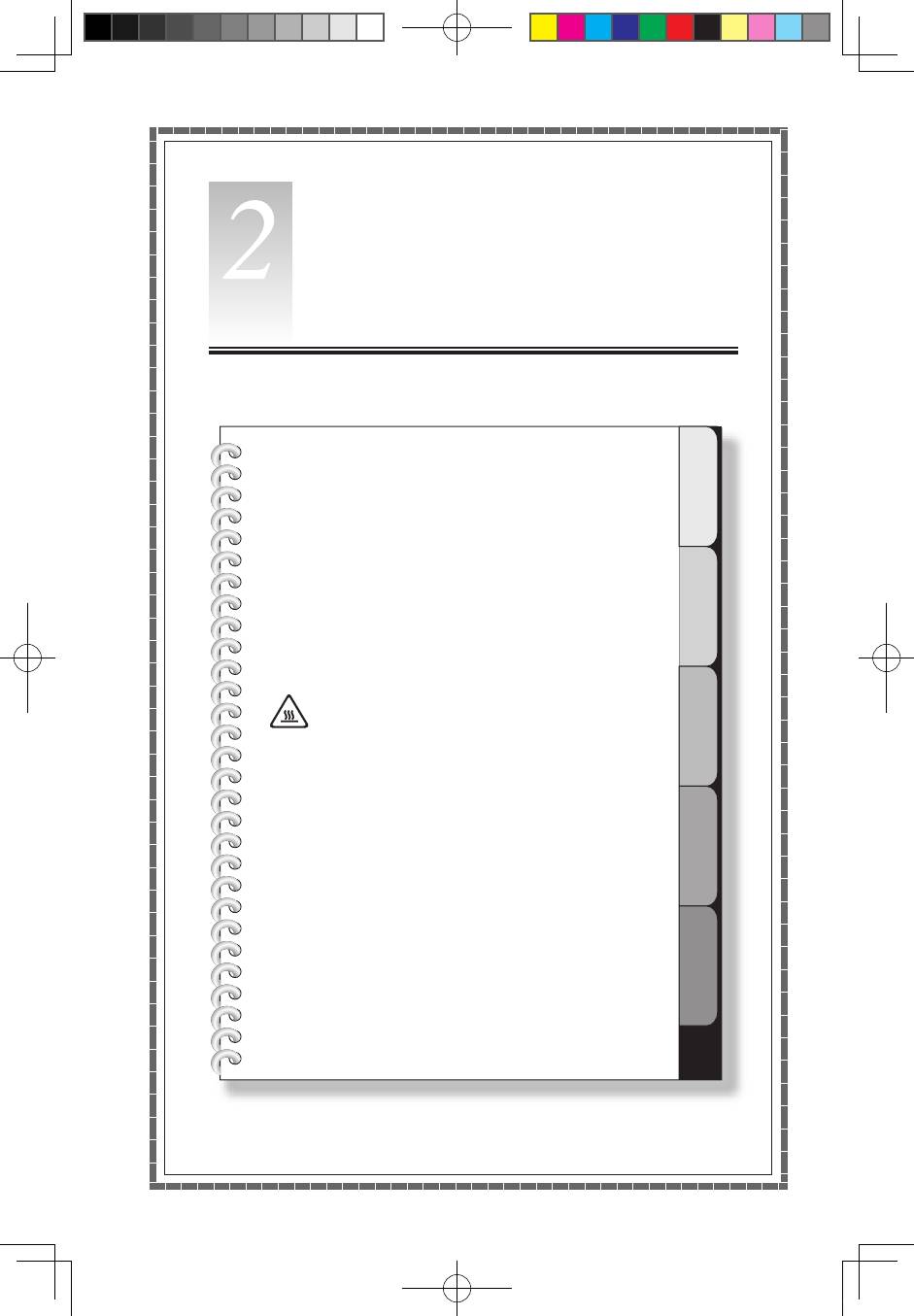
Работ аспрограммой
RescueSystem
Эт аглавасост оитизсле дующих разделов: OneKeyRecovery DriverandApplicationInstallation(Ус тановка драйверовиприлож ений) SystemSetup(Настройк асист емы) SystemBackup(Резервноек опирование сист емы) Восс тановлениесис темы(SystemRecovery) CreateRecoveryDisc(Созданиедиск а восст ановления) Внимание!Использованиеэт ойпрограммы мож етпривестикпот ереданных. • Вымож ет евосст ановитьпараметрыдискаC дозаводск огосос тоянияпоумо лчаниюилидо сост ояниянамоментпоследнег орезервног о копированияприпомощипрограммы OneKey Recovery .Врезу ль та теэ т ойоперациивсе данные,сущес твующиенадискеC,бу дут ут еряны,ноконт ентиформатдругихразде лов жес тког одисказа тронутынебу дут . • Есливых отит еус тановитьоперационную сист емуисоздатьеерезервнуюкопию посредс твом OneKeyRecovery ,т онужно от форматироватьразде лCвформат е NTFS и ус т ановитьоперационнуюсист емувразделC.В иномслучаезапу ститьсис тему OneKeyRecovery невозможно. Руково дствопользоват еля 17
31-041484 3000 H_UG_RU V3.0(R).indd 17 2009-11-5 16:34:06

18 Руково дствопользоват еля
Замечаниеослуж ебномразделе: Ф айлыиданные,используемыеRescueSystem,хранят сявслужебном разделе.Ес лиудалитьэ то траздел,использова тьRescueSystemбу дет невозможно.Допо лнительнуюинформациюсм.впос ледующихинс трукциях: Выберите Пане льуправления → Администрирование → Управление компьют ером → Управлениедисками ;выувидит еслужебныйразде л, ко торыйнельзяу далять. Примечание. Ф айлывосст ановленияисоотве тс твующиеданные, использу емыеRescueSystem,хранятсявс лужебномразделе. Еслис лужебныйразделу даленилиповрежденкем-либо, помимоуполномоченног осотр у дникаLenovo,тоLenovoненесе т отве тс твенностинизак акиесвязанныесэтимубытки. 2.1OneKeyRecovery OneKeyRecovery —у добноевиспользованииприлож ение.Егомо жно использова тьдлявосст ановлениякомпьют ерадонастроекпоумо лчанию илидосост оянияпредыдущег орезервногокопирования. По дробноеописаниепроцедуры 1. Включитек омпьют ер.Приот ображениилог отипа Lenovo нажмит е клавишу F2 наклавиатуре,чт обызапус тить RescueSystem ,затем выберите OneKeyRecovery . Примечание. ФункцияSystemRecovery(Восст ановлениесист емы) перезапишетвсеимеющиесяданныенадиск еC.Чтобыизбе жать пот ериданных,выполнитерезервноек опированиеважныхданных передвыпо лнениемSystemRecovery(Восст ановлениесист емы). 2. Следуйт еинстр укциямнаэкранедлявыборазадачирезервног о копирования,изк оторойнеоб хо димовыполнитьвосст ановление,и дискадляус тановкиоперационнойсис темы,пос лечегонажмит екнопку Далее дляначалавосс тановления. 3. Подо ждите,пок авосст ановлениесистемынезак ончится.Непрерывайт е восст ановление. 4. Послеуспешног озавершениявосст ановлениясист емывампредлож ат перезагрузитьк омпьют ер.Перезагрузит екомпьют еривойдитевсис тему . 2.2DriverandApplicationInstallation(Ус тановк а драйверовиприлож ений) ФункцияDriverandApplicationInstallation(Уст ановкадрайверовиприло жений) сист емыRescueSystem—эт оу добныйспособдляповторнойус тановкивсех прилож енийLenovoидрайверов,кот орыепост авляют сяскомпьют ером.
31-041484 3000 H_UG_RU V3.0(R).indd 18 2009-11-5 16:34:07
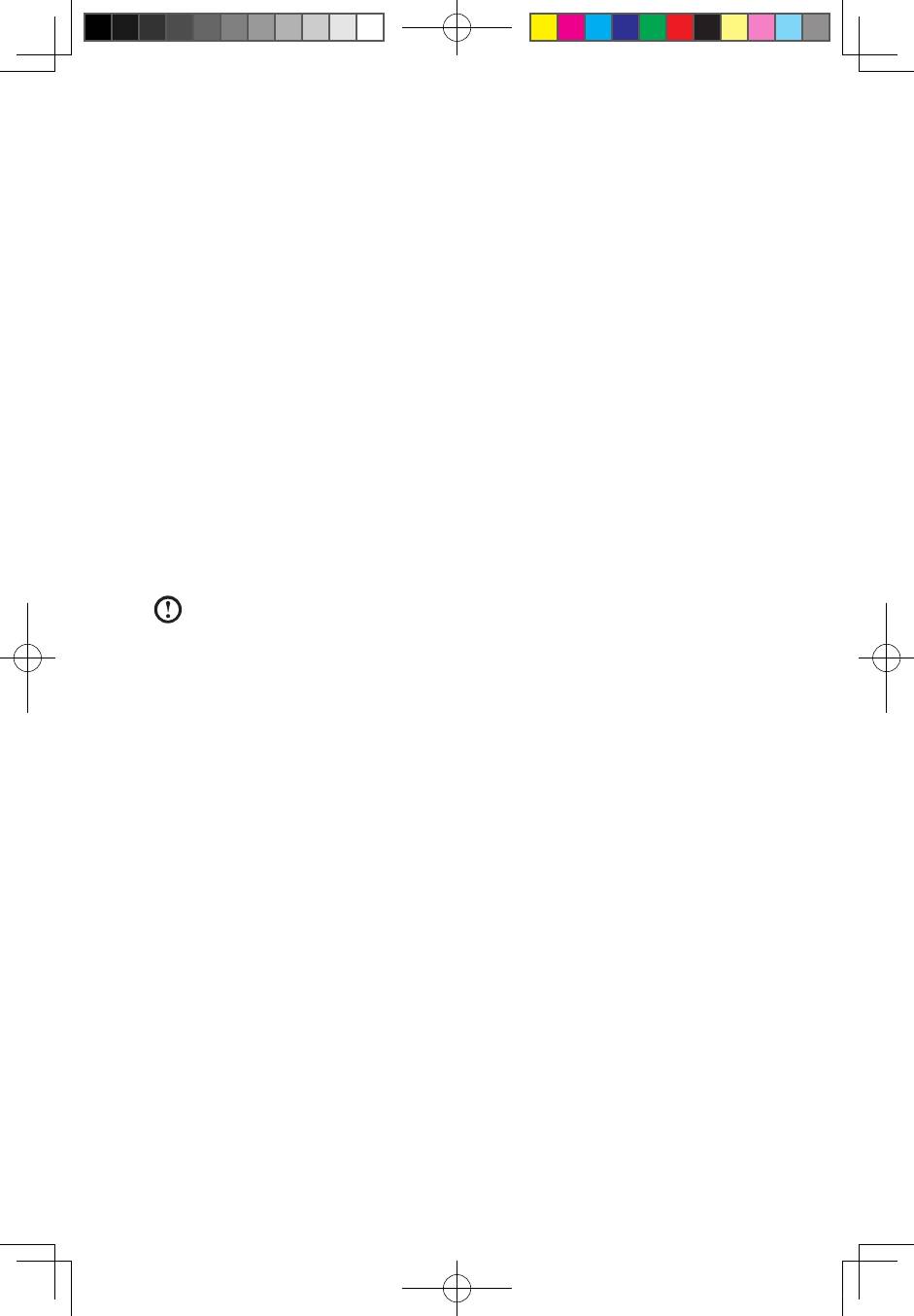
Руково дствопользоват еля 19
Мет од1:авт оматическ аяуст ановка Включитек омпьют ер.Приот ображениилог отипаLenovoнажмитеклавишу F2 наклавиатуре,чт обызапус тить RescueSystem ,затемвыберит е Driver andApplicationInstallation(Уст ановкадрайверовиприлож ений) . Следуйт еинстр укциямнаэкранедляуст ановкидрайверовиприложений Lenovo.Нажмите Ус тановить ,чтобына чатьу становкудрайверови прилож енийLenovo. Компьют ерперезагрузит ся.Послеперезагру зкиуст ановкабу дет продо лженадозавершения.
Мет од2:у становк авручную Всист емеWindowsнажмите Пу ск → Всепрограммы → Lenovo → Lenovo DriverandApplicationInstallation(Уст ановкадрайверовиприлож ений Lenovo) . Послет ого,к акэт апроцедуразапущена,ус тановит евручнуювседрайверы ипрограммы,сле дуяподсказк амнаэкране. Примечания. 1. Мынерекоменду емуст анавливатьужеу ст ановленныепрограммы. 2. Преж дечемобраща тьсякоперационнойсис т еме,убедит есь,что выполненаавт оматическ аяус тановк адрайверовиприложений. Послеэ тог оможноиспользова тьфункциюус тановкивр учную. 2.3SystemSetup(Нас тройкасист емы) SystemSetup(Настройкасис темы) позволяе тнастраива тьсет евую конфигурациюдляLenovoRescueSystem,чт обыобеспечитьподключение RescueSystemкИнтерне ту .Крометог о,SystemSetup(Настройк асист емы) позволяе туст анавливатьиуправлятьвсемипаро лямивLenovoRescueSystem. 2.3.1 Запуск Включитек омпьют ер.Ког даот образитсялог отип Lenovo ,нажмит еклавишу F2 длязапуска RescueSystem .За темвыберит е SystemSetup(Настройка сист емы) . 2.3.2 Сетевыепараметры Взависимостио трежимадос тупаксети,выберит е«ADSL»или «Подключениеполок альнойсети»вре жимахсетевог осоединения. 1. Есливывыбрали«ADSL»,т овведит еимяпользоват еляипароль соединенияADSL.
31-041484 3000 H_UG_RU V3.0(R).indd 19 2009-11-5 16:34:07
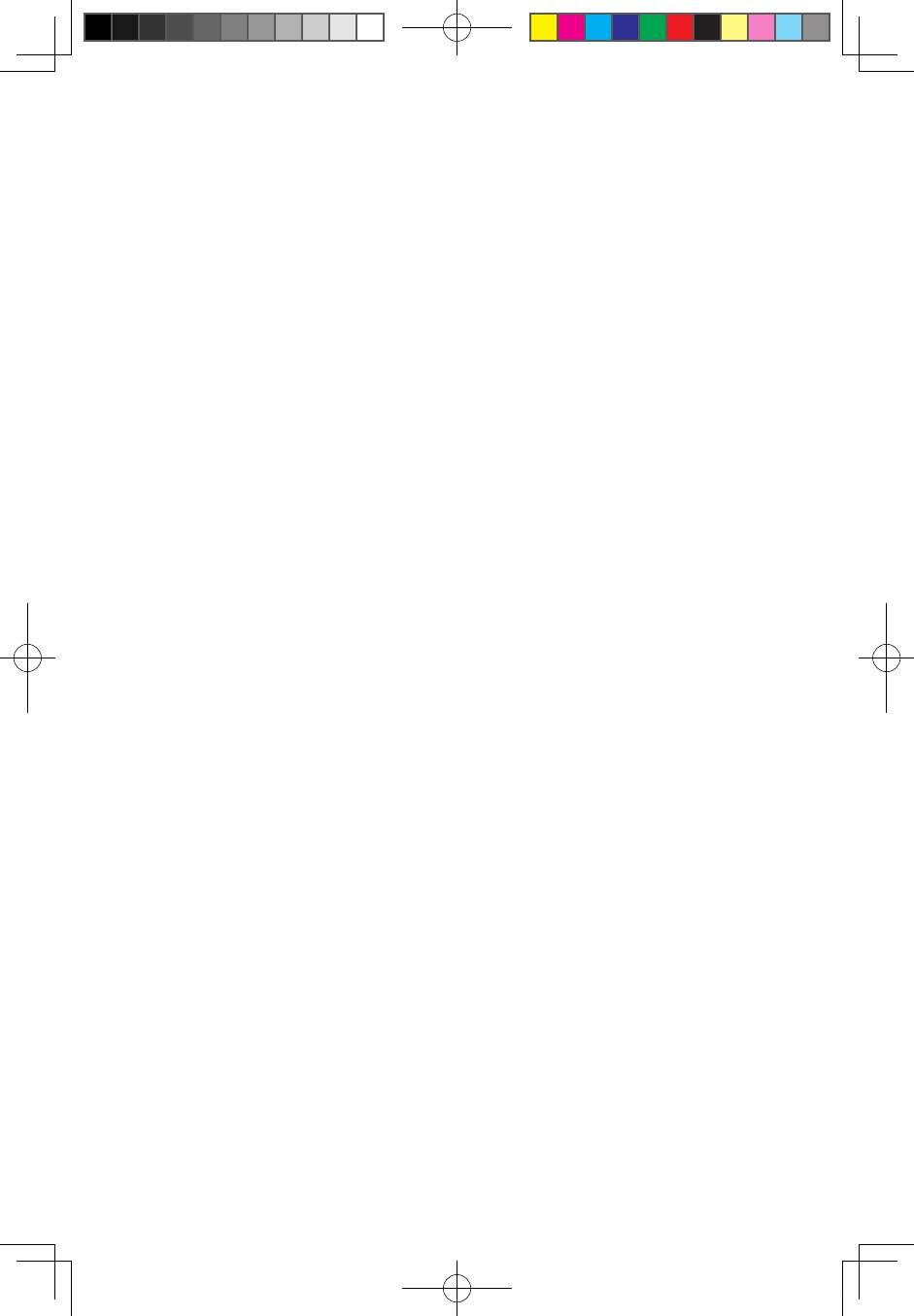
20 Руково дствопользоват еля
2. Есливывыбрали«По дключениеполокальнойсе ти»,тозадайтеIP-адрес ипрокси-серверлок альнойсети. 2.3.3PasswordManagement(Управлениепаролем) PasswordManagement(Управлениепаролем) позво ляетус танавлива ть паролькLenovoRescueSystemиуправлятьим. Парольпоумо лчанию-пуст оезначение.
Задайтепаро льприпервомобращениикпрограмме PasswordManagement (Управлениепаролем) .Ес ливынехотит езадаватьпароль,т ообратит еськ сист еменепосредс твенноидействуйт есоотве тс твующимобразом. 2.4SystemBackup(Резервноек опированиесист емы) Выполнит ерезервноекопированиесист емног оразделавфайлобраза. Вслучаесбоясис темывысмо жет евосст ановитьееизфайлаобраза. Всист емеWindowsнажмите Пу ск → Всепрограммы → Lenovo → Lenovo RescueSystem . Послена чалапроцедурынажмит е SystemBackup(Резервноекопирование сист емы) ,чтобывыполнитьрезервноек опированиесистемног оразделав соотве тс твииспредлаг аемымиинстр укциями.
2.5SystemRecovery(Восс тановлениесист емы) Выполнит евхо двсредувосс тановлениясис темы.Вымож ет евыполнить восст ановлениедосост ояниянамоментпосле днегорезервног окопирования илидоисх одног осост ояния. 2.6 CreateRecoveryDisc(Созданиедискавосс тановления) Создайтезагр узочныйвосст ановите льныйдискизтекущейсис темы.Эти восст ановите льныедиски,использующиесядлязагрузкик омпьют ера, бу дутдаватьвампо дсказкивт ечениевсегопроцессавосс тановления. Всист емеWindowsнажмите Пу ск → Всепрограммы → Lenovo → Lenovo RescueSystem . Послена чалапроцедурнажмит е CreateRecoveryDisc(Создатьдиск восст ановления) ,чтобысоздатьзагр узочныйвосст ановите льныйдискиз текущейсис темы. Следуйт еинстр укциямнаэкранедлясозданиявосст ановительныхдиск ов.
31-041484 3000 H_UG_RU V3.0(R).indd 20 2009-11-5 16:34:07
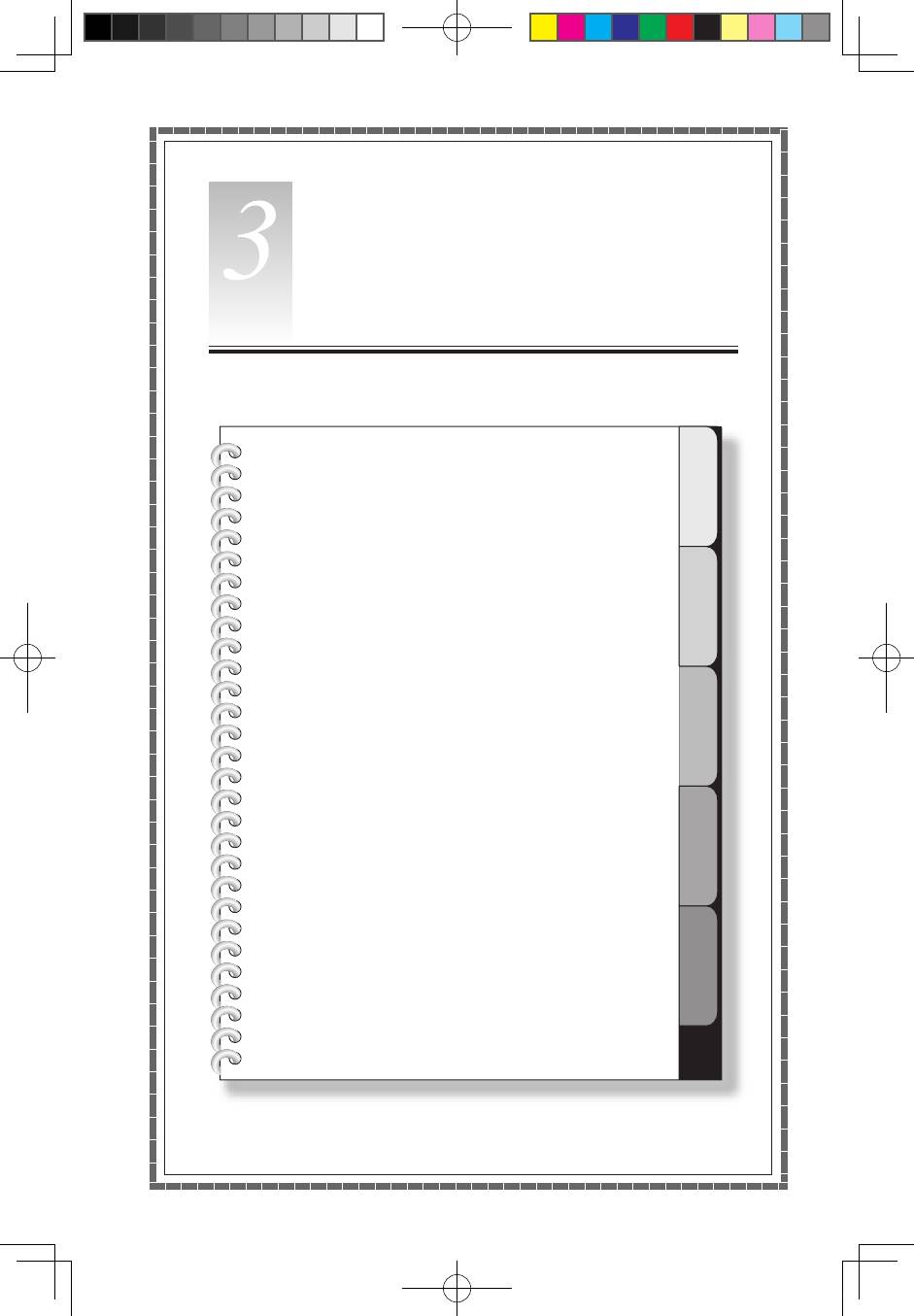
Работ аспрограммами Эт аглавасост оитизсле дующих разделов: Дляполучениядопо лнительнойинформации иработ еспрограммамисм.Инстр укциипо работ еспрограммамиLenovoнарабочем ст олекомпью тера. Power2Go-Записьдиск ов Этупрограммуможноиспо льзоватьт олько вмоде лях,оснащенныхзаписывающим оптическимприводом,апрограммадлязаписи дисковBlu-rayус тановленат ольконамо делях сзаписывающимоптическимприводомдля дисковBlu-ray . WinDVD Нанеко торыхмо деляхус тановлена программаWinDVD,апрограммаWinD VD Blu-rayус танавливае тсято льконамо делях соптическимприводомBlu-ray . McAfeeSecurityCenter LenovoHealthcareSoftware Этапрограммадос тупнато лькодля неко торыхмо делей MediaShow Этапрограммадос тупнато лькодля неко торыхмо делей Руково дствопользоват еля 21
Источник: emanuals.org
Что такое OneKey Rescue System?

В относительно недавних ноутбуках от Lenovo появилось новшество – клавиша OneKey Rescue. Задумка довольно неплохая, однако большинство пользователей даже не догадываются, зачем нужна эта кнопка.
Зачем нужна OneKey Rescue System?
Начнем с того, что вышеупомянутая кнопка в любом случае не будет работать до тех пор, пока Вы не установите на свой ноутбук одноименную программу. Те, кто хорошо владеют английским языком, уже догадываются, что программа предназначена для восстановления системы.
Действительно, это довольно мощный инструмент, включающий в себя различные программы для приведения системы в порядок и ее резервного копирования, а также антивирус. OneKey Rescue System выделяет часть жесткого диска на то, чтобы записать туда зеркальное отражение Вашей операционной системы, благодаря чему ее всегда можно вернуть в рабочее состояние. Совершенно уникальной особенностью этого софта является то, что его возможно запустить в обход Windows– в тех случаях, когда ее запустить не получается (собственно, именно для этих целей и предназначена кнопка – она работает, когда ноутбук выключен). Помните, что для восстановления системы необходимо, чтобы программа уже была установлена на Вашем ноутбуке и успела создать резервную копию, иначе ничего восстановить не получится.
Источник: askpoint.org
Как откатить ноутбук Lenovo к заводским настройкам
Конечно не задумываясь откатить ноутбук к заводским настройкам и после этого он будет функционировать как новенький, ведь состояние вашей операционной системы вернётся к первоначальному. А если у вас ноутбук Lenovo, то делается это проще простого, вам нужно всего лишь нажать одну маленькую кнопочку — OneKey Rescue System. И стоило насчёт этого писать статью?
Как откатить ноутбук Lenovo к заводским настройкам

Откатить ноутбук Lenovo к заводским настройкам проще, чем ноутбук любого другого производителя. Встроенное в ноутбуки Lenovo фирменное программное обеспечение «OneKey Rescue System» (иногда ещё называют «OneKey Recovery») интуитивно понятно даже начинающему пользователю персонального компьютера.
- Примечание : Также встроенная программа отката позволяет создать резервную копию операционной системы и делается это тоже очень просто (читайте об этом в середине статьи) . При откате к заводским настройкам вы можете выбирать резервную копию для восстановления. Получается, что если у вас ноутбук Lenovo, то вам не нужны программы резервного копирования данных: Acronis True Image Home 2016 и AOMEI Backupper Standard.
Если вы владелец ноутбука Lenovo (в прошлой жизни IBM), то вы наверняка обратили внимание, на манюсенькую кнопочку «Novo Button» в форме изогнутой стрелочки, находящуюся рядом с кнопкой POWER.

Так вот, если вы хотите откатить ноутбук Lenovo к заводским настройкам, то сначала в ы ключаем ноутбук, а затем жмём вместо кнопки POWER на эту кнопочку.
С помощью стрелок на клавиатуре выбираем System Recovery

Программа « OneKey Rescue System » может создавать свои резервные копии, если вы не создавали такую копию, отмечайте пункт « Восстановить с исходной резервной копии » и жмите « Далее » .
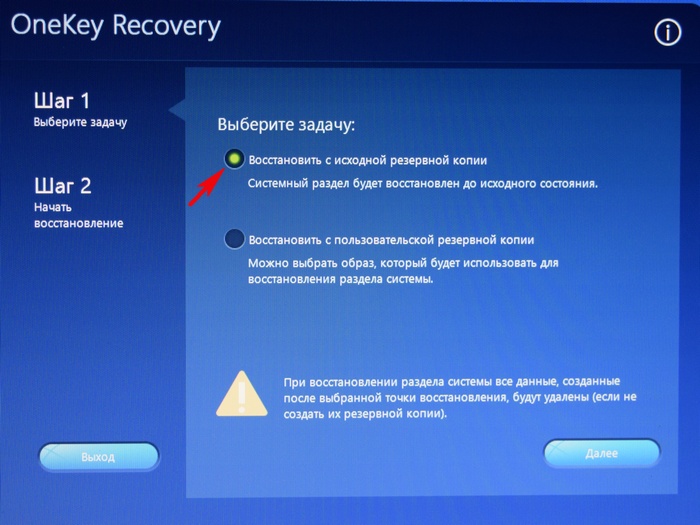
В процессе восстановления все ваши файлы на дисках будут удалены.
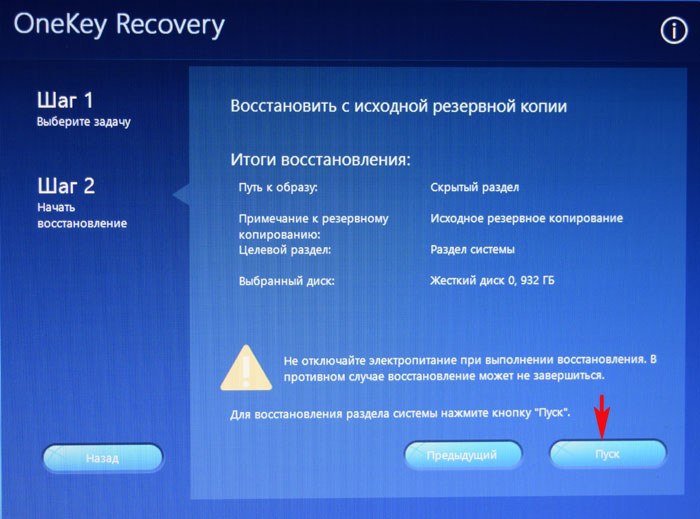
« Вы действительно хотите восстановить раздел в его исходном состоянии? »
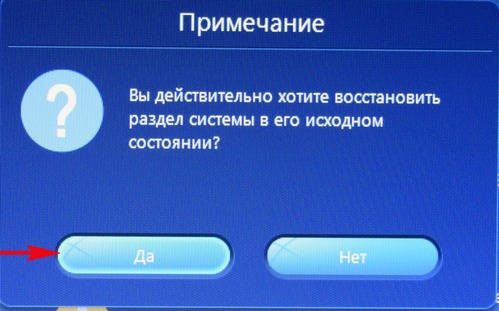
« Восстановление раздела системы приведёт к удалению всех имеющихся в нём данных »

Начинается процесс отката к заводским настройкам ноутбука Lenovo.
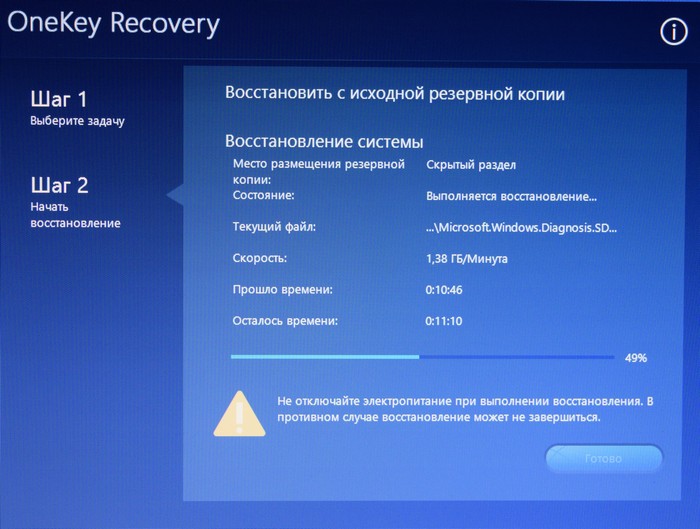
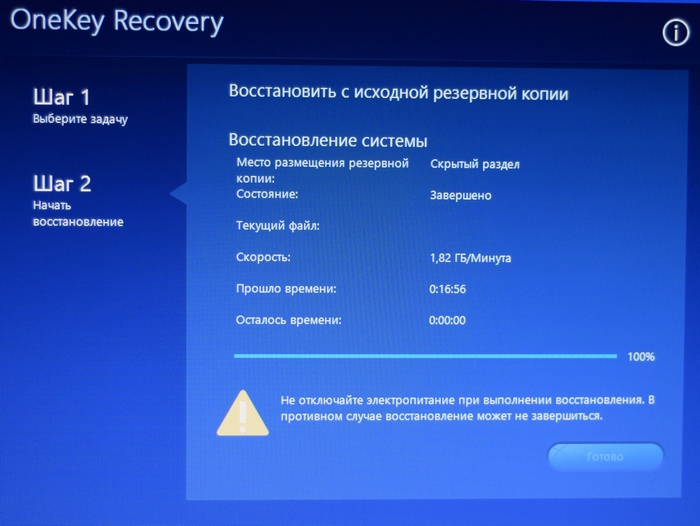
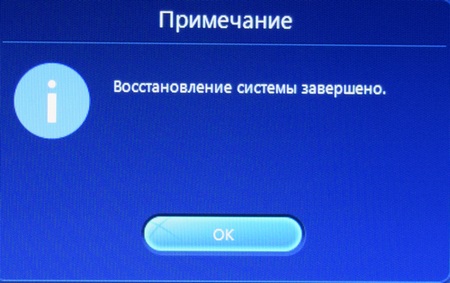
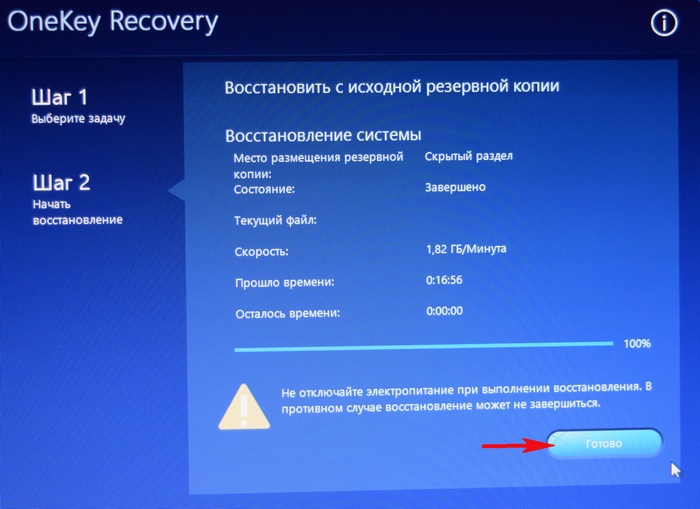
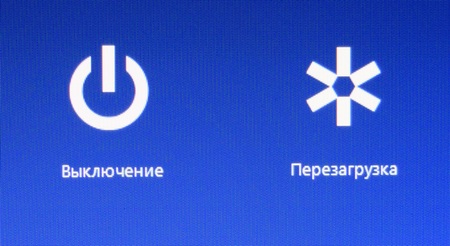

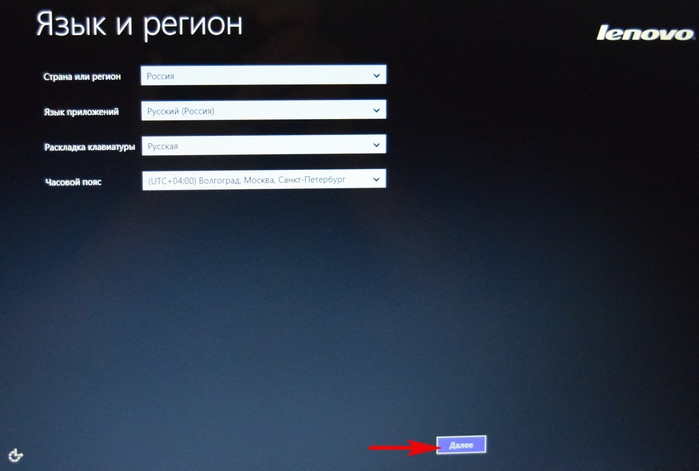
Принимаем условия лицензии.
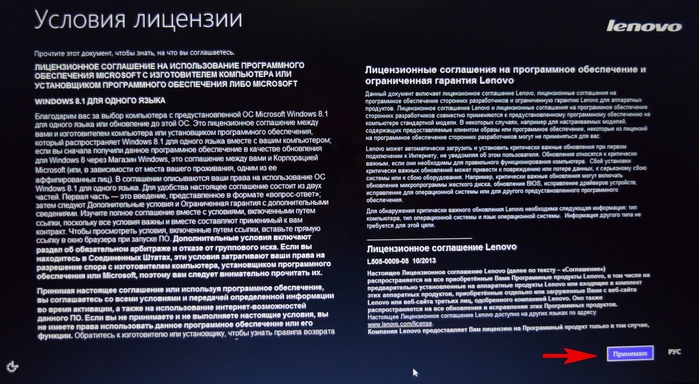
Если хотите, создайте Lenovo ID.
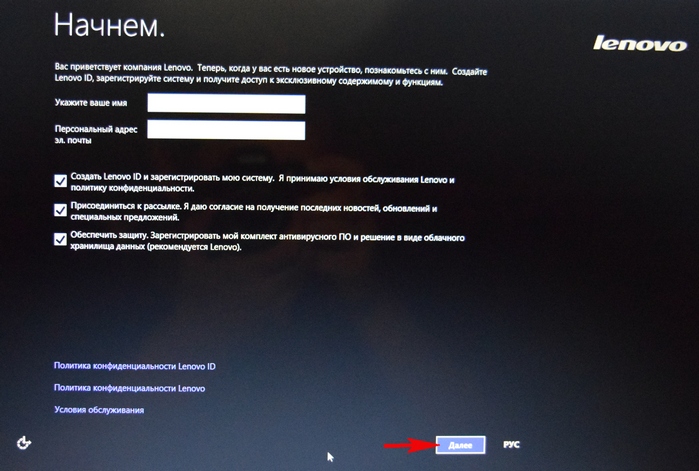
Вводим имя компьютера, например, « Lenovo-PK » .
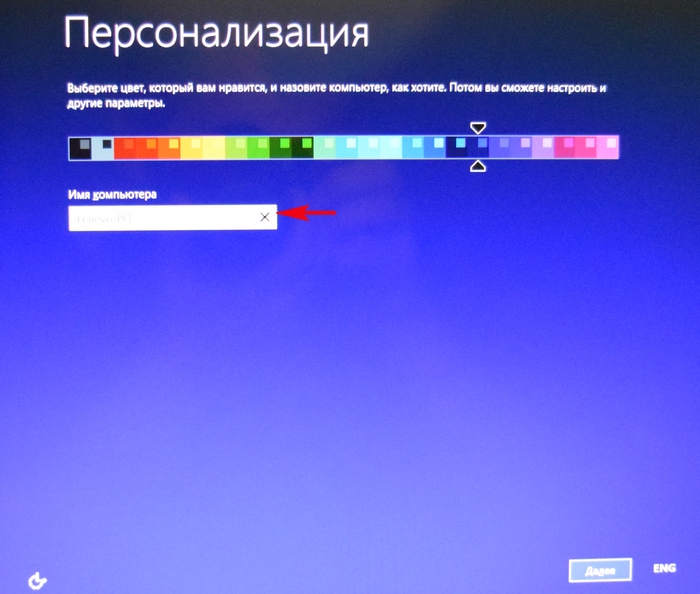
На данном этапе, вы можете подключиться к роутеру.
Или можете пропустить этот шаг.
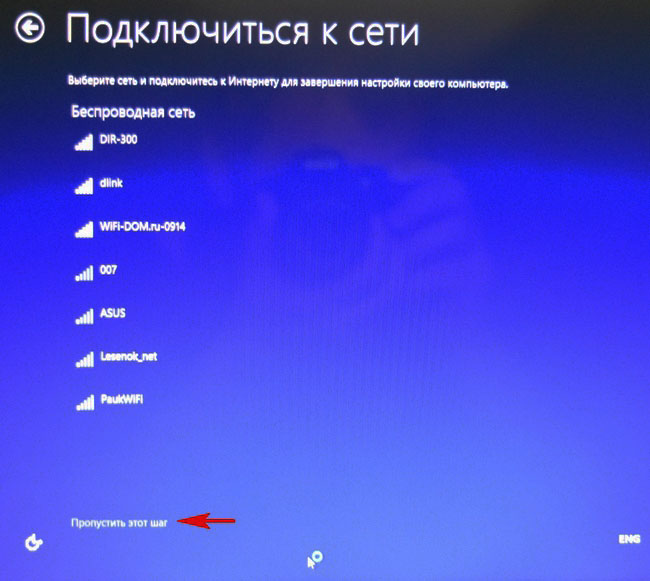
« Использовать стандартные параметры » .
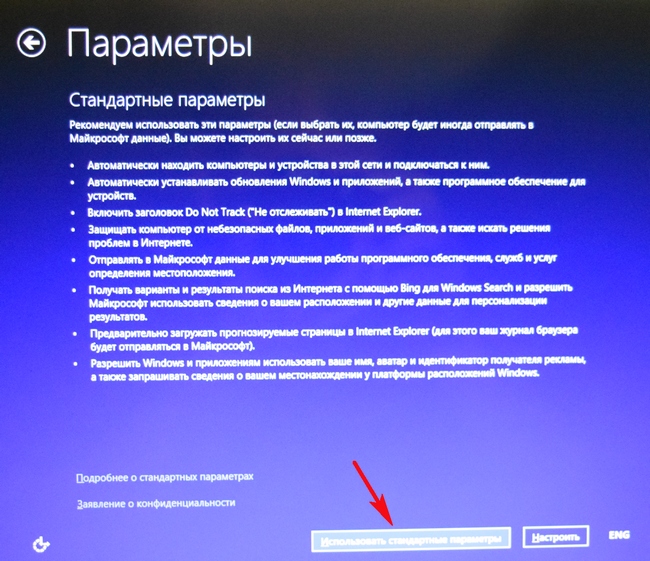
Вводим имя пользователя и жмём « Готово » . Если хотите, то назначьте пароль на вход в систему.
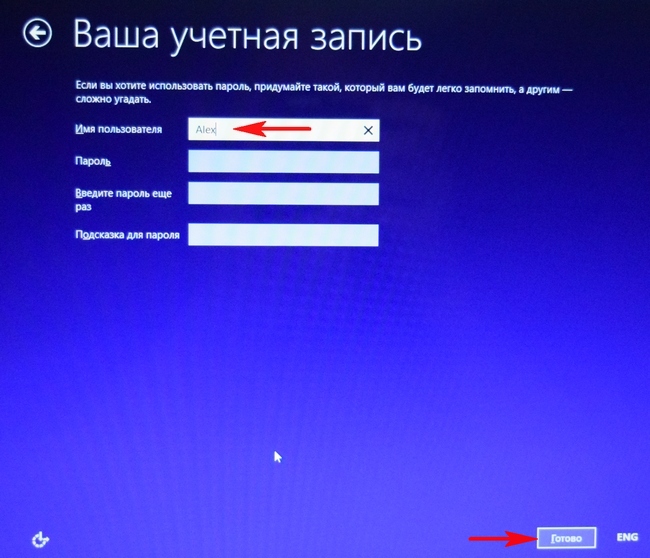


Загружается рабочий стол Windows 8.1.
Состояние ноутбука ровно такое же, какое оно было на момент покупки ноутбука в магазине!
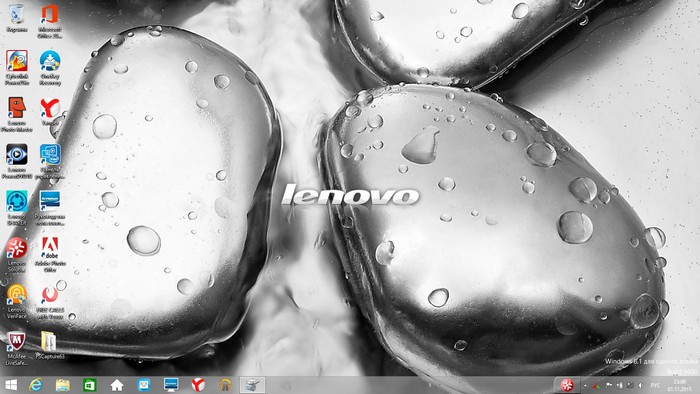
Как с помощью Lenovo OneKey Rescue System создать резервную копию Windows 8.1, Windows 10 и восстановиться из неё
Друзья, как я уже заметил в начале статьи, программа «Lenovo OneKey Rescue System » может создать резервную копию установленной на ноутбуке операционной системы. Если у вас возникнет необходимость вернуть ноутбуку стабильное состояние, то вы можете вовсе не откатываться к заводским настройкам, а откатиться на созданную вами лично резервную копию! Надо сказать, это очень удобно, ведь в заводском бэкапе практически отсутствуют программы, а в вашем образе наверняка будет присутствовать весь необходимый и настроенный софт.
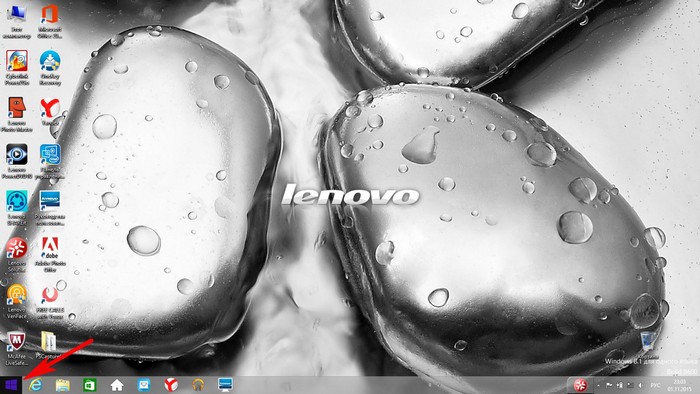
Жмём на стрелочку.
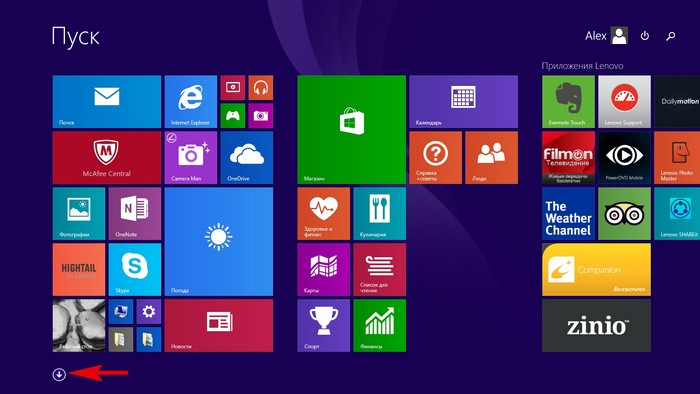
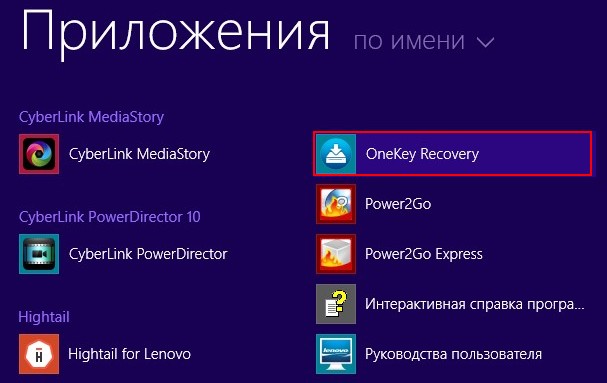
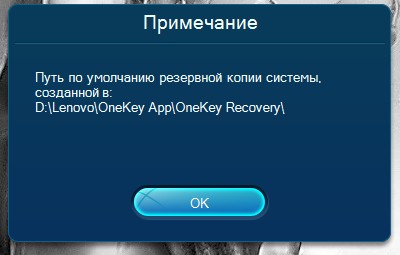
« Резервное копирование системы » .
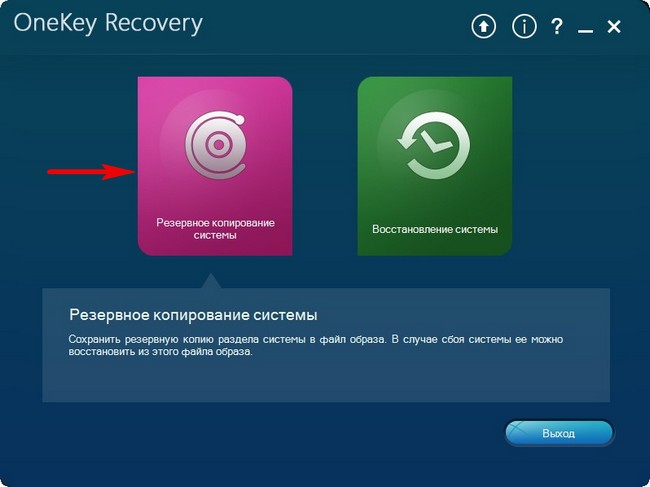
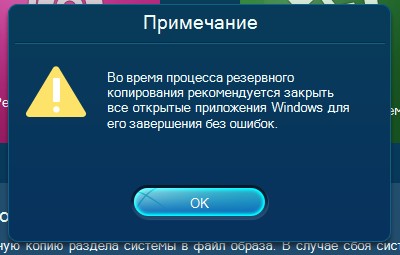
В данном окне нам предлагают сохранить резервную копию системы на диске (D:), но лучше сразу указать другой раздел, где места побольше, например, я создал на ноутбуке раздел (G:) и на него буду сохранять периодически резервные копии. Если у вас есть переносной жёсткий диск, то можете хранить резервные копии Windows на нём.
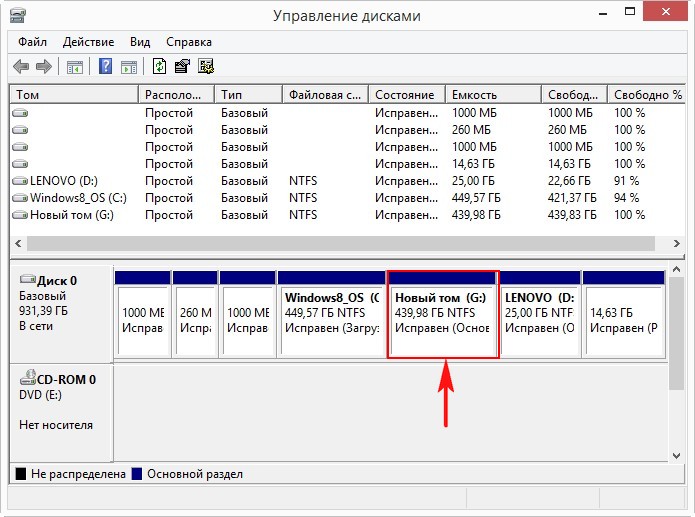
В параметре « Выберите место назначения » изменяем путь по умолчанию.
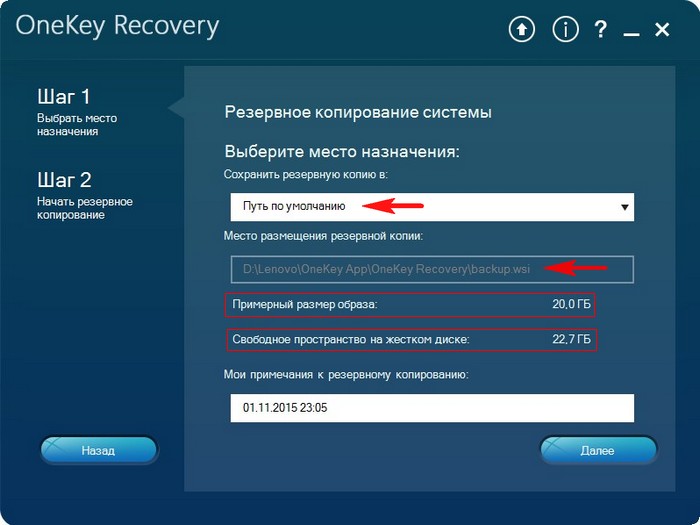
Выбираем Стационарный или съёмный жёсткий диск.
Жмём на кнопку « Обзор » .
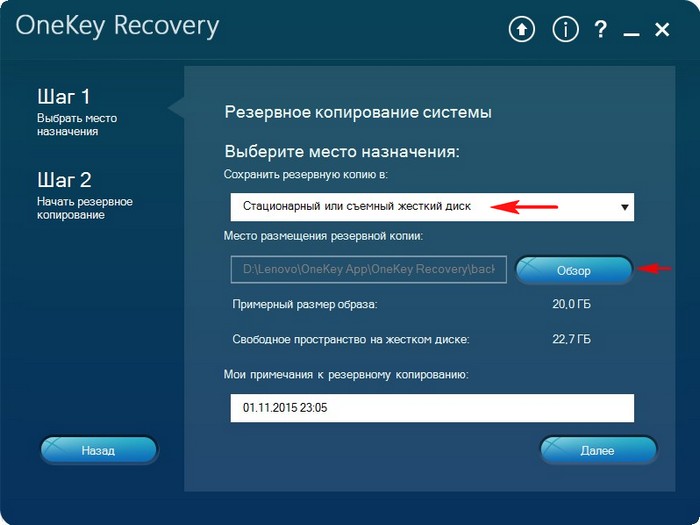
Выделяем диск (G:) и жмём « Открыть » .
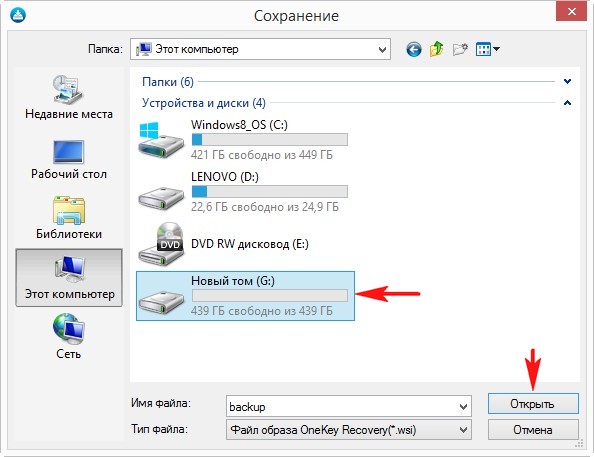
Создайте на разделе папку и назовите её « Резервные копии » , войдите в папку.
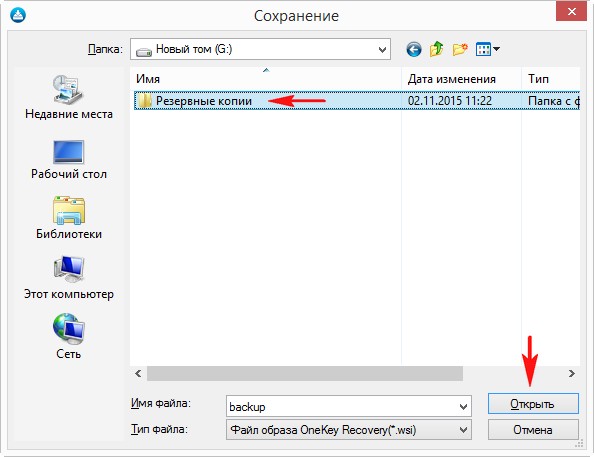
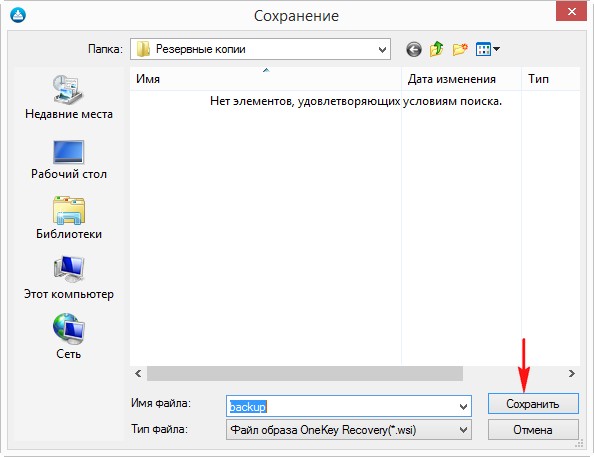
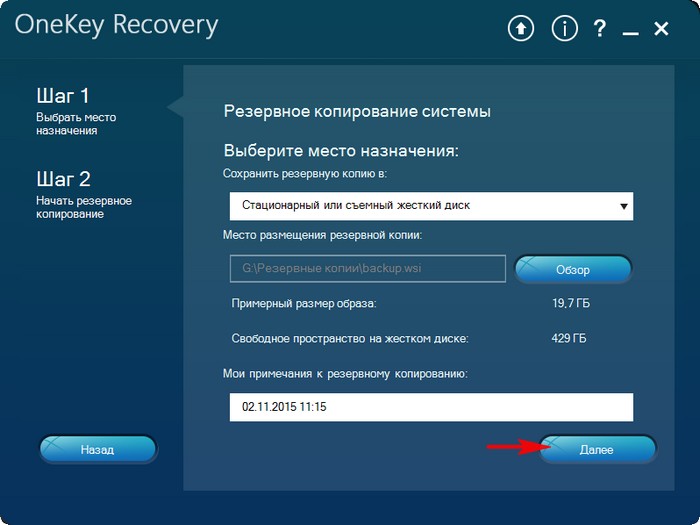
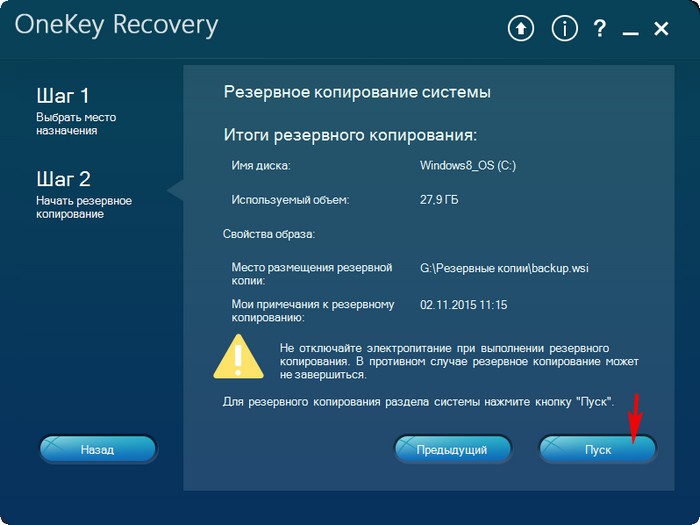
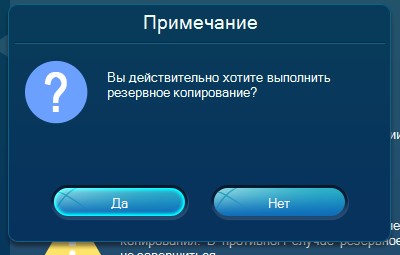
Начинается процесс создания резервной копии.
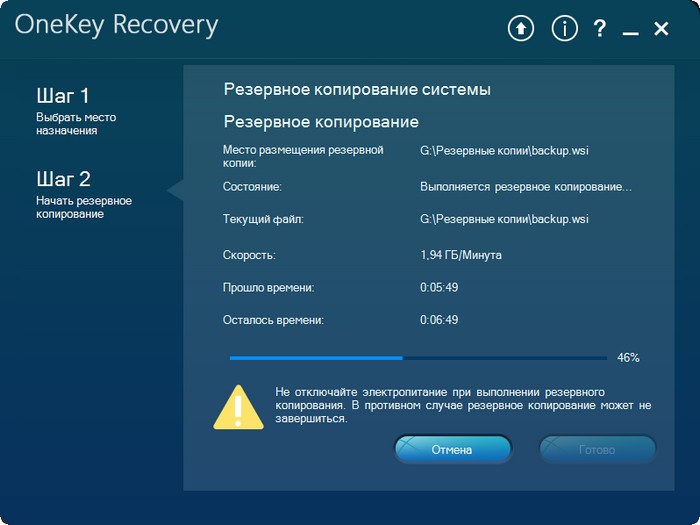
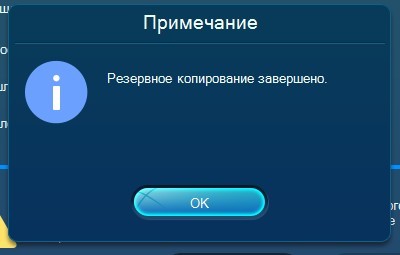
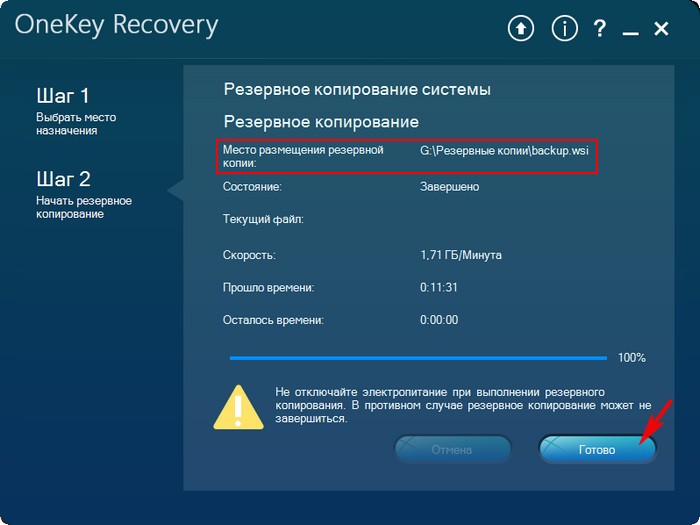
Как мы и планировали, резервная копия Windows 8.1 находится на разделе (G:), в папке « Резервные копии » .
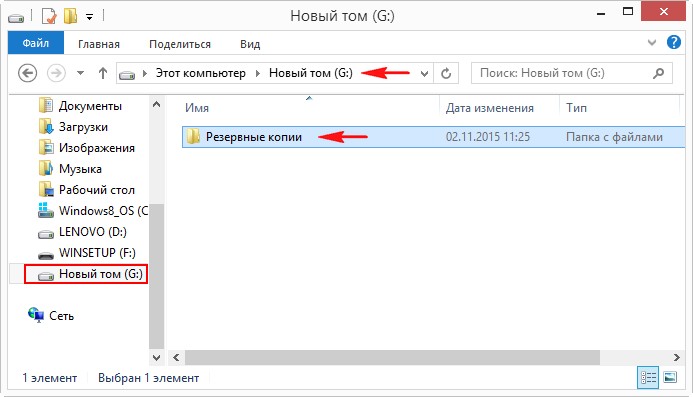
И теперь при восстановлении вы можете указать лично созданную резервную копию. Как это сделать.
Выключаем ноутбук, жмём на кнопку « OneKey Rescue System » .
Выбираем « System Recovery »

Отмечаем пункт « Восстановить с пользовательской резервной копии » .
Жмём « Обзор » .
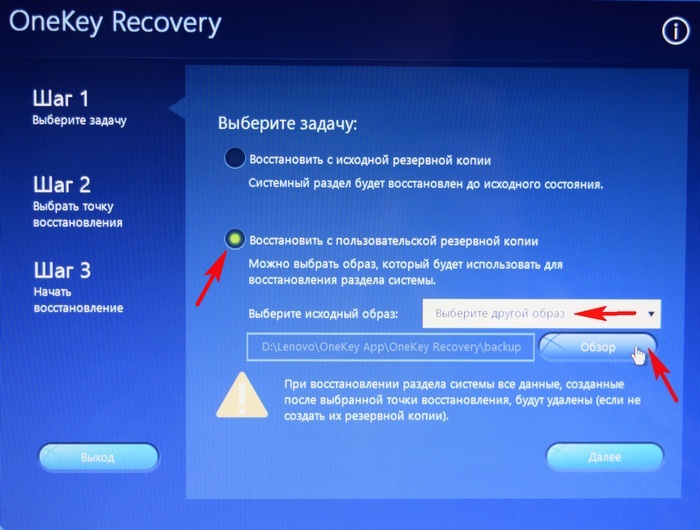
Находим в проводнике нашу папку с названием Резервные копии и входим в неё.
Обратите внимание, если в работающей операционной системе буква диска с папкой « Резервные копии » будет (G:), то здесь (в среде восстановления) буква диска может быть другой, в нашем случае (D:).
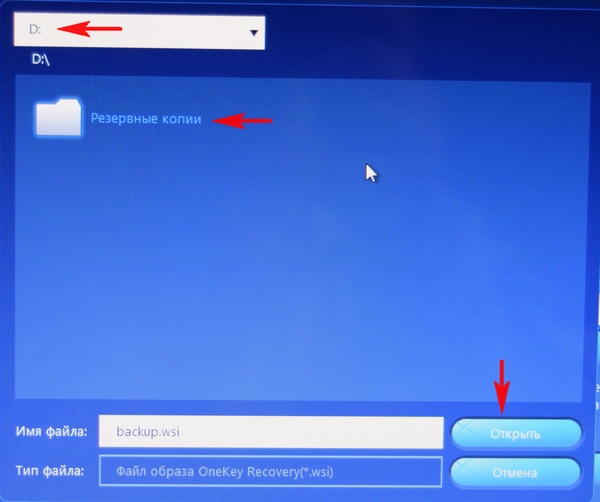
Выделяем левой мышью бэкап и жмём « Открыть » .
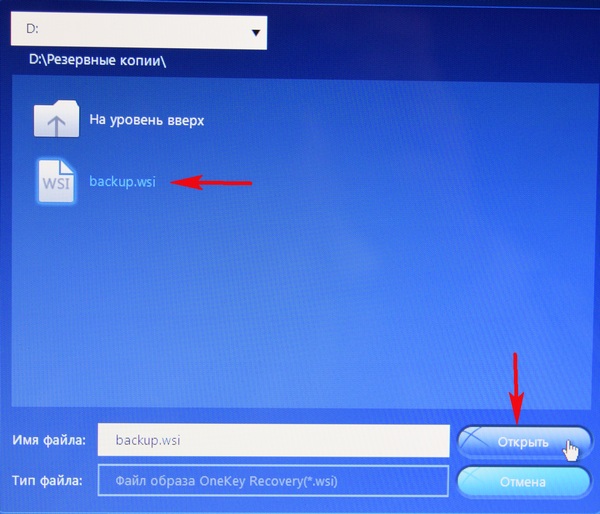
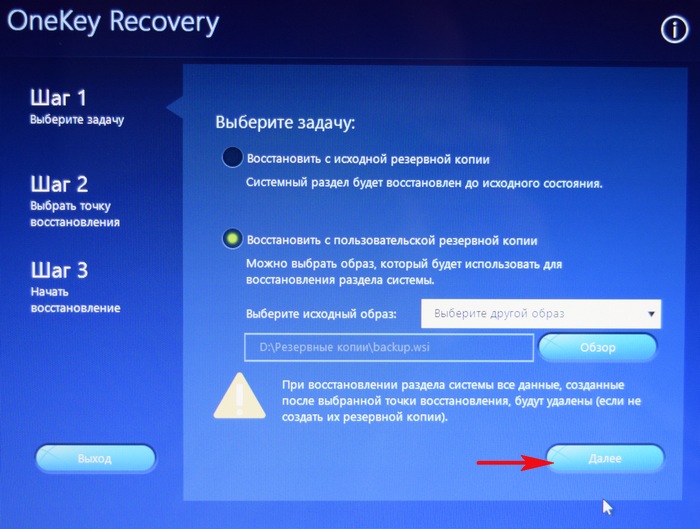
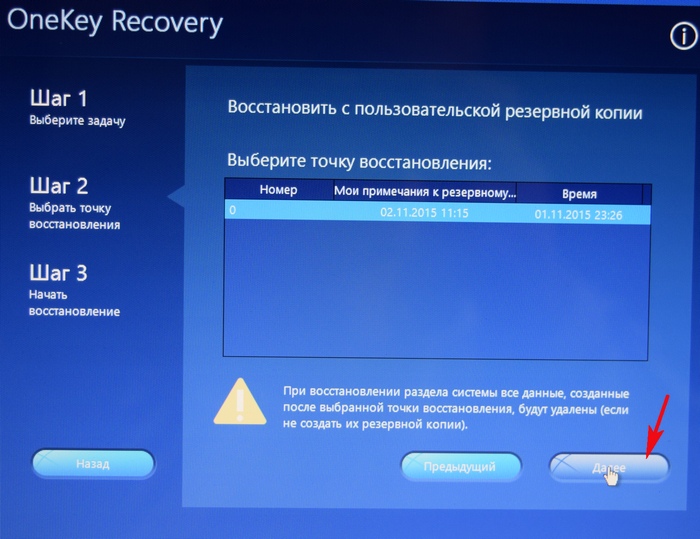
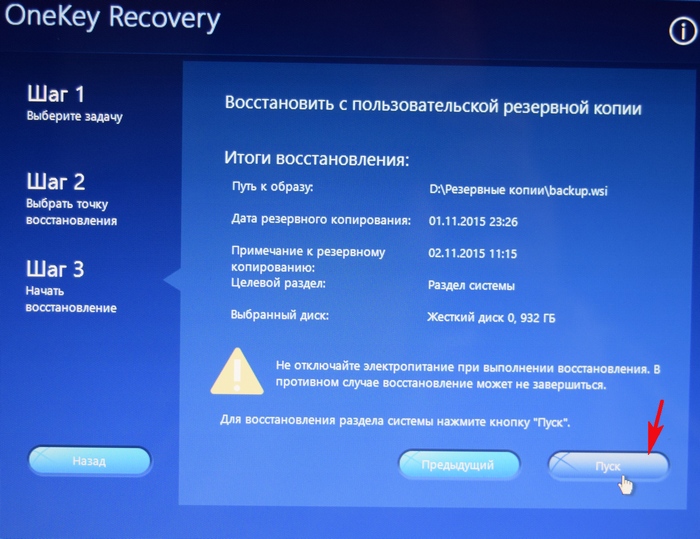
Начнётся уже знакомый вам процесс восстановления ноутбука Lenovo, но все разделы на жёстком диске со всеми данными уже удалены не будут (как это было бы при откате к заводским настройкам), ноутбук откатится до состояния, которое было на нём в момент создания вами резервной копии.
Друзья, если вам понравилась работа программы OneKey Rescue System, то вы можете скачать и установить на свой ноутбук аналог этой программы, читайте нашу подробную статью — AOMEI OneKey Recovery!

Статьи по этой теме:
- Как вернуть любому ноутбуку заводские настройки, если встроенная производителем программа восстановления Recovery не работает. Используем утилиту WinNTSetup3
- Как вернуть ноутбуку заводские настройки, если встроенная производителем программа восстановления Recovery не работает. Используем утилиту ImageX. Также в статье приведён пример использования утилиты Dism
- Возвращение Windows 10 к исходному состоянию с сохранением личных файлов, как альтернатива встроенной в каждый ноутбук программе отката к заводским настройкам
Источник: remontcompa.ru